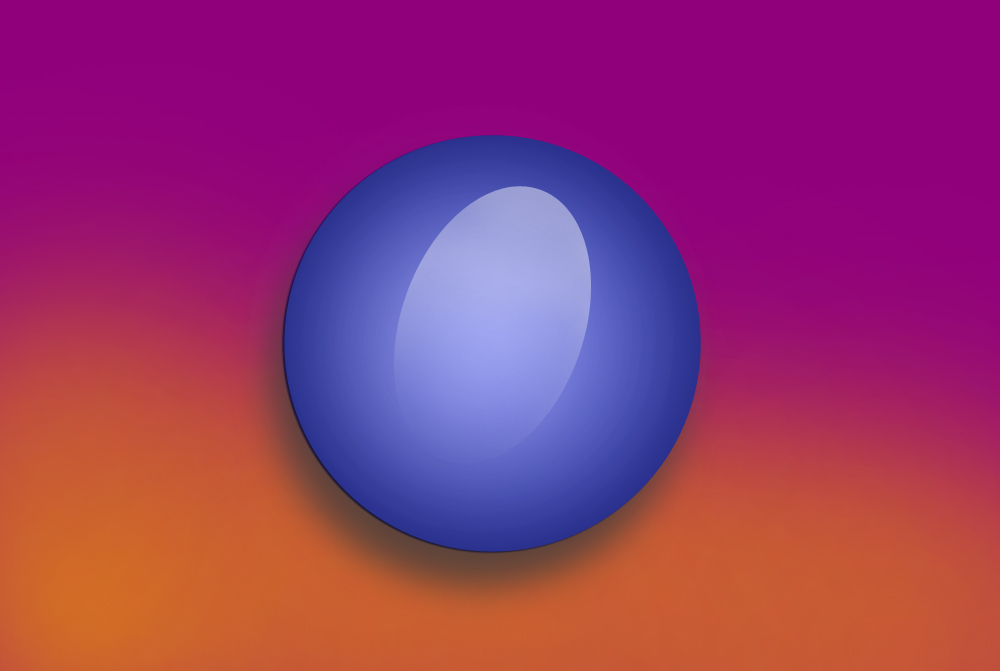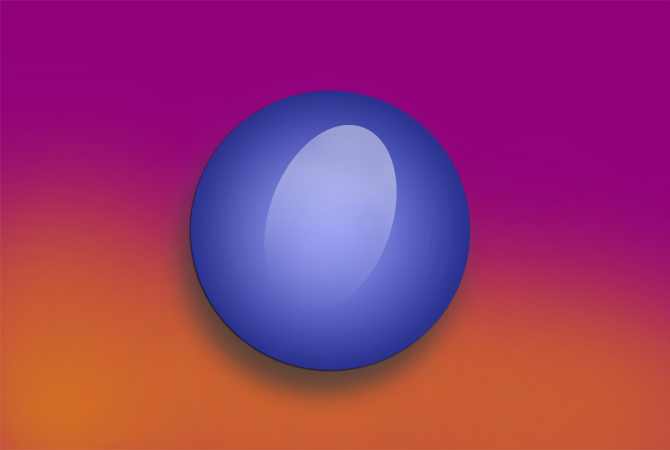
Здравствуйте уважаемые читатели, сегодня я расскажу Вам о том, как своими силами нарисовать красивый, объемный шар в фотошопе, чтобы вы могли использовать эти навыки для создания красивых новогодних открыток или для рисования 3D иконок, для различных приложений.
Каких-то специальных знаний или навыков для рисования объемных шариков вам не потребуется. Единственное, что вам пригодится – работа со слоями, знание понятия растушевки, а также владение масками для различных слоев.
Создайте документ, который будет нашим фоном, и закрасьте его в приятный для вас цвет.
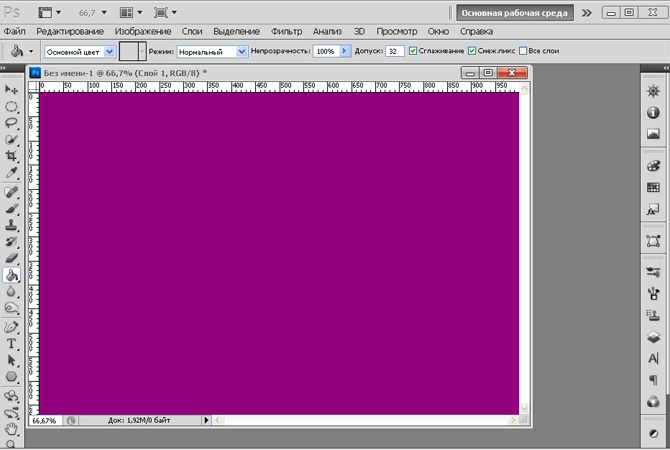
После этого при помощи мягкой кисти большого размера и прозрачностью 50% осуществите тонировку верхней части фонового изображения каким-то контрастным цветом.
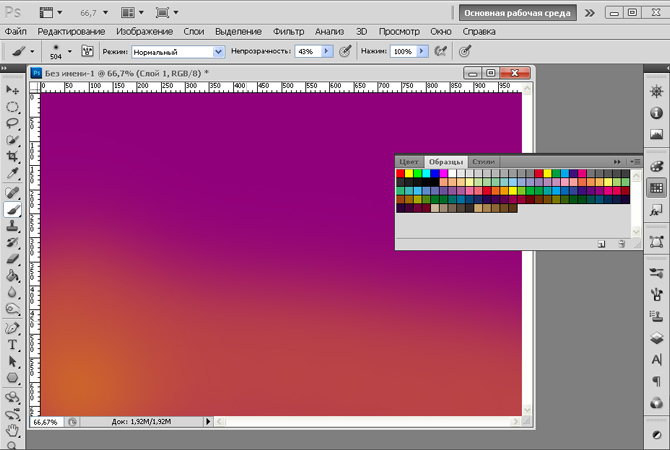
При помощи инструмента для рисования окружности, нарисуйте белоснежный круг, держа нажатой клавишу Shift.
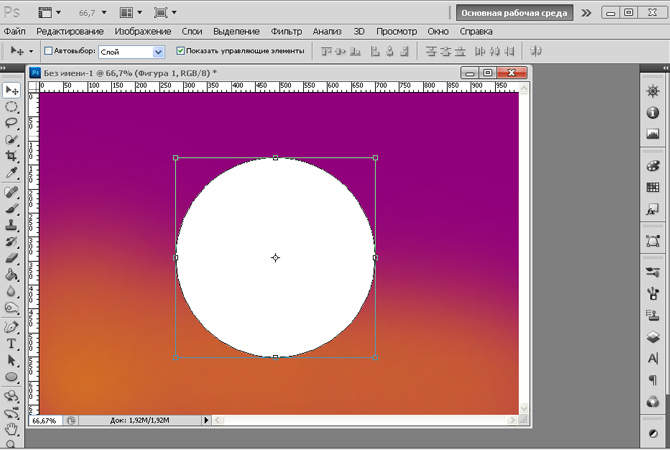
В свойствах слоя круга, вам потребуется выбрать наложение градиента и установить в окошке следующие параметры.
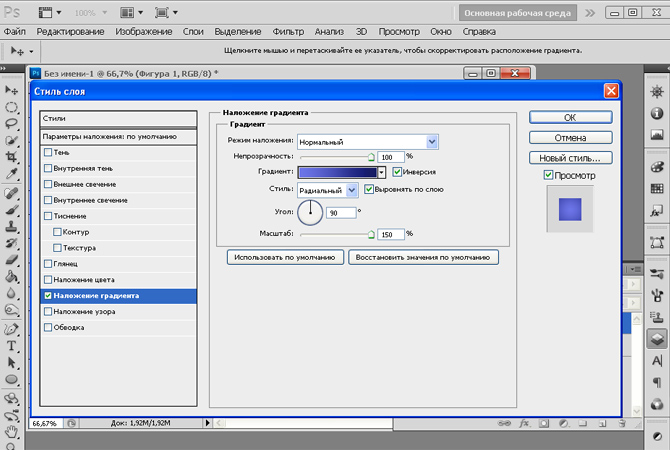
В свойствах отбрасывания тени, необходимо установить следующие параметры.
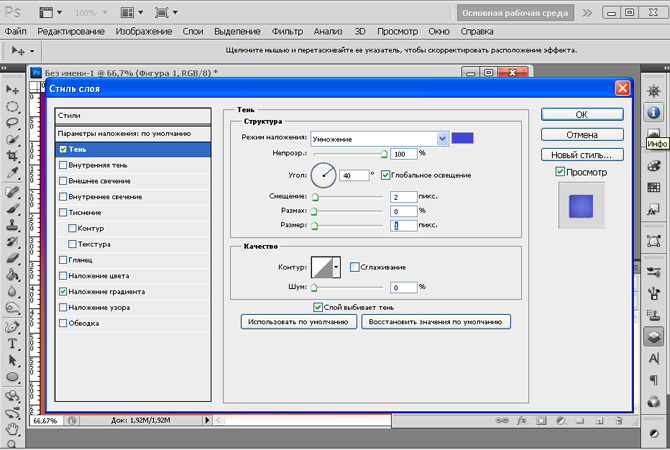
В результате у вас должен получиться практически законченный объемный шар. Однако на этом урок еще не закончен.
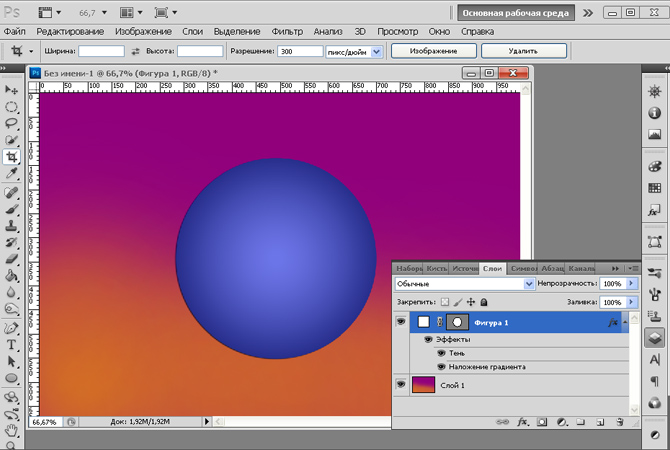
При помощи того же инструмента для рисования окружности, необходимо создать в середине нашего шара белый эллипс.
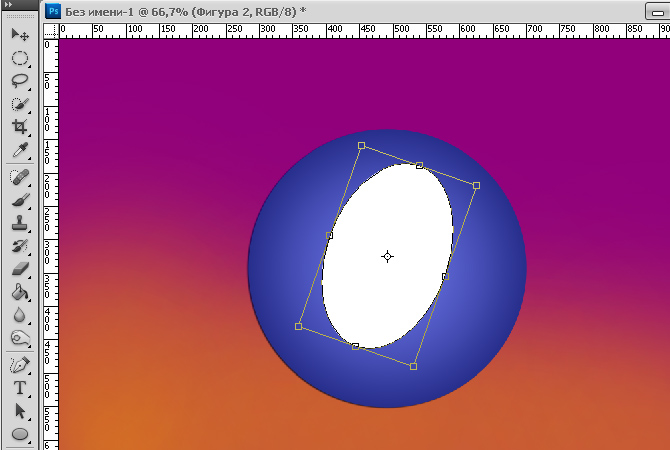
Добавьте к слою с новым эллипсом маску и кистью с прозрачностью 40% обрисуйте нижнюю часть эллипса, сделав его прозрачным.
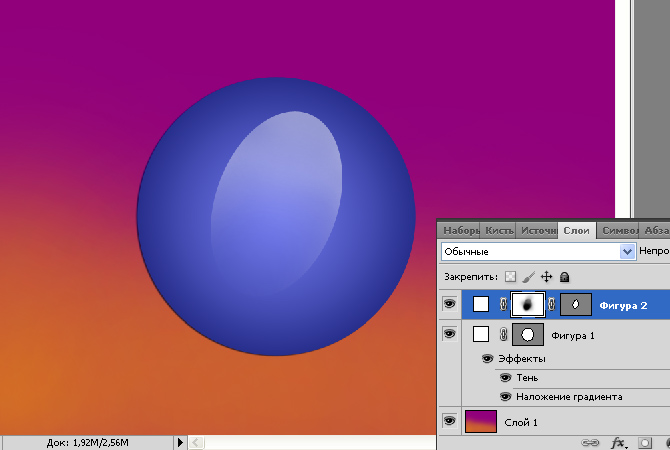
Выберите мягкую кисть, установите ее размер на уровне чуть меньше чем меньший диаметр овала. Уровень непрозрачности кисти установите на 15-20%. После этого поставьте белое пятно в центре шара.
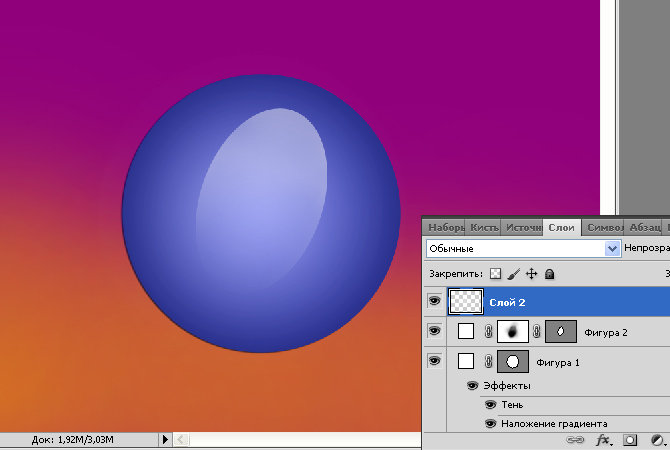
Теперь нужно создать тень, отбрасываемую шаром. Для этого серым цветом нарисуйте круг примерно такого же размера, как первоначальная заготовка, только сдвинув его немного вниз.
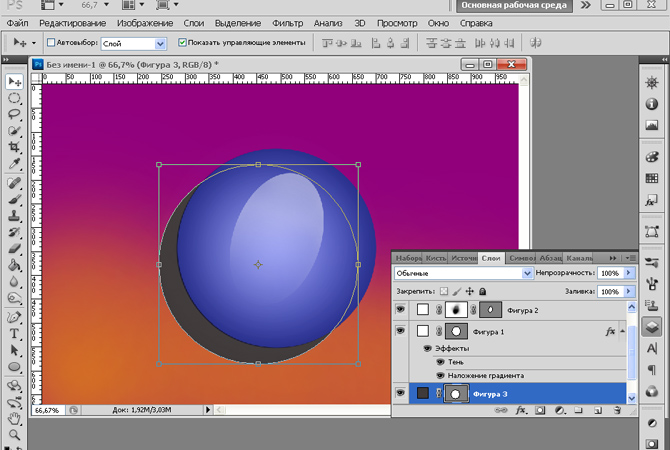
Примените к слою с фигурой размытие по Гауссу и уменьшите прозрачность серого круга до уровня 80%.
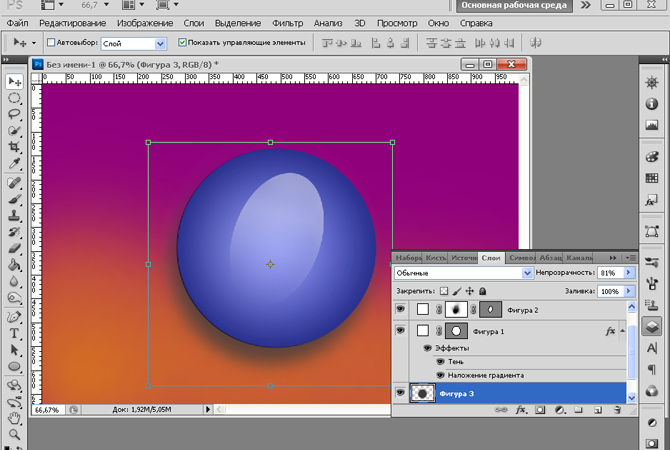
На этом шар в фотошопе будет создан, и вы сможете насладиться результатами своего труда.